
AI 개발자로 너무 편하게만 지내왔다. 물론 퇴근 후 마냥 쉬기만 한건 아니다. AI 최신 기술 동향을 다양한 블로그나 영상 혹은 논문을 휴대폰으로 찾아보며 퇴근 후의 일상을 즐겨(?)왔다. 그러다 보니 집에서는 코드 한 자 안적는 날들이 빈번해 졌다. 회사에서 하루종일 모니터를 보고 있으니 집에서 까지 컴퓨터 앞에 앉아 있고 싶지 않았나 보다. 그래서 다른 개발자들 다 하는 개발 블로그를 포스팅 하고자 한다. 포스팅은 첫 출발이 중요하다 들었기에 개발환경 세팅 부터 포스팅 하고자 한다.
아나콘다 란?
아나콘다는 계산을 목적으로 사용하는 다양한 패키지를 한번에 관리해주는 파이썬언어 오픈소스 배포판이다.

이 포스트를 보고있는 여러분은 포스트 제목과 같이 아나콘다 설치만을 바라보고 오신 분들이기에 개념적 설명은 여기까지만 하도록 하고 바로 설치 방법으로 넘어간다.
아나콘다 설치
아나콘다 설치는 설명 그대로 따라하기만 하면 쉽게 끝난다.
- 우선 Anaconda Download 를 눌러서 아나콘다 설치 페이지로 넘어가면 아래의 사진과 같은 페이지가 나올것이다. 사진에 표시한 빨간색 박스에 있는 다운로드를 누르면된다.
(운영체제가 Window OS 가 아니라면 빨간색 박스의 Get Additional Installers 아래에 본인의 운영체제에 해당하는 아이콘을 누르면 된다.)
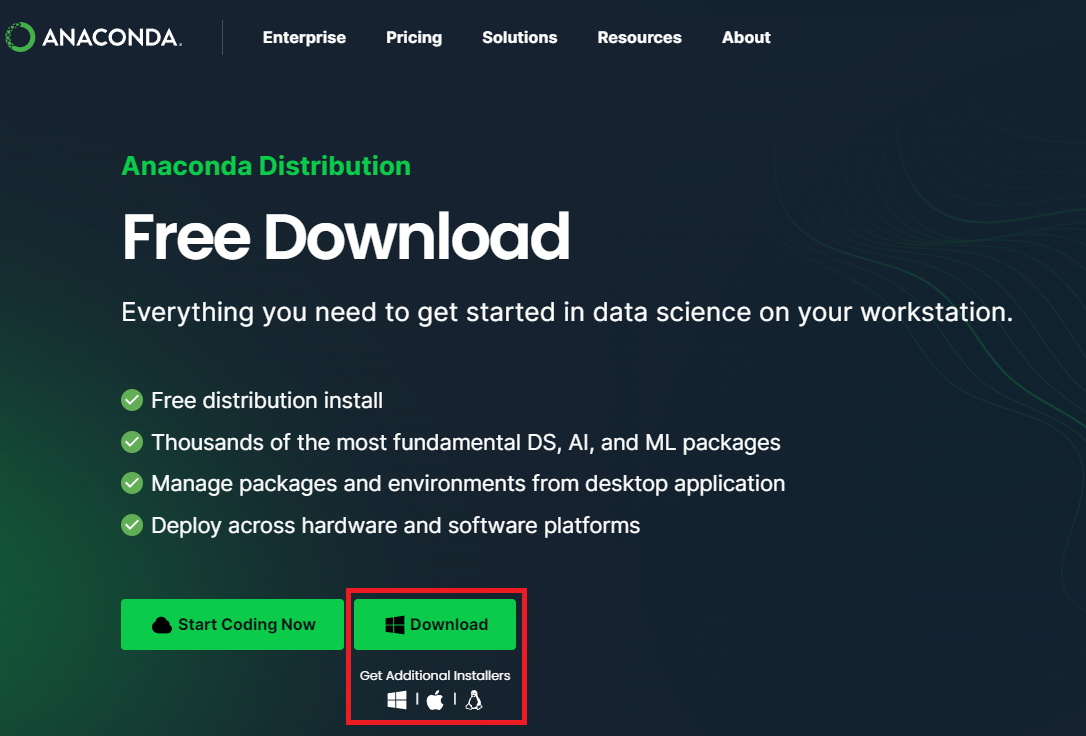
- 해당 파일을 열면 아래의 사진과 같은 화면이 나온다. 빨간색 표시에 집중하며 따라가보자.
1) Next 클릭
2) I Agree 클릭
3) Just Me (recommended) 체크 확인 후 Next 클릭
4) (따로 다른 설치 경로를 원한다면 경로를 변경해도 됨) Next 클릭
5) Install 클릭
여기까지 하고 조금 기다리면 설치가 완료된다.
+6) (옵션) 설치가 완료되면 파이참 설치창이 뜨는데 그냥 넘어가서 finish 누르면 완료
(파이참 설치하실 분은 설치하셔도 됨)
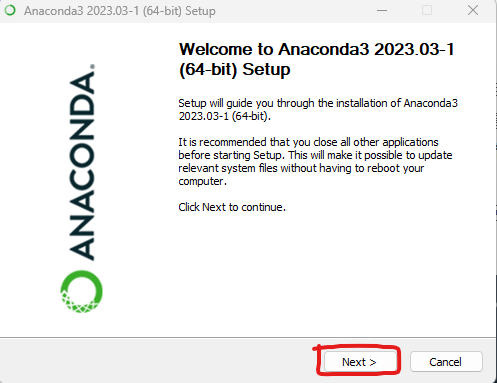
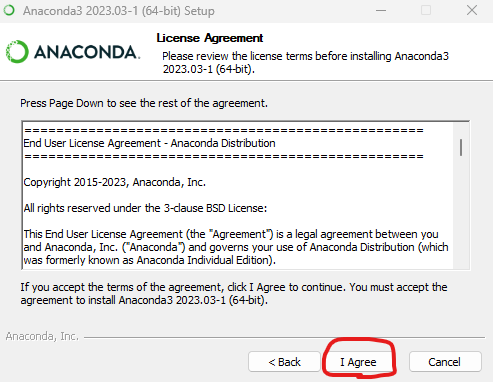
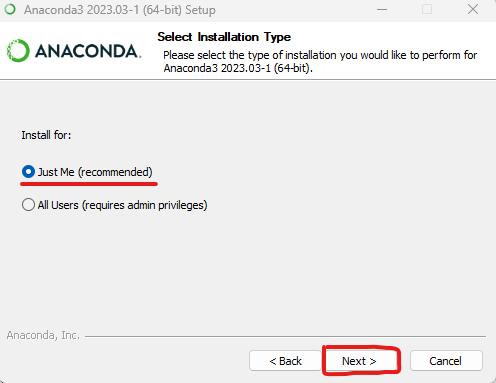
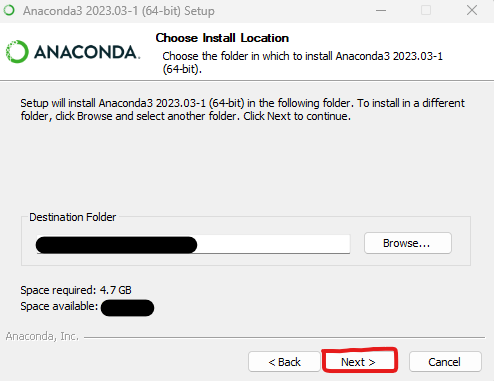
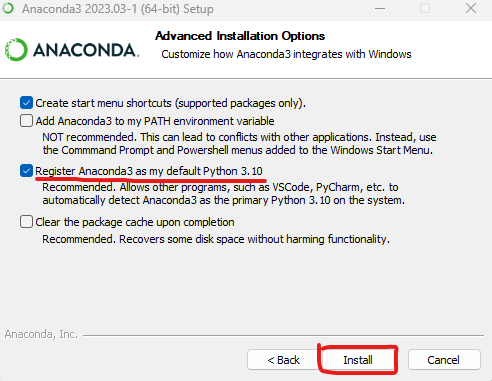
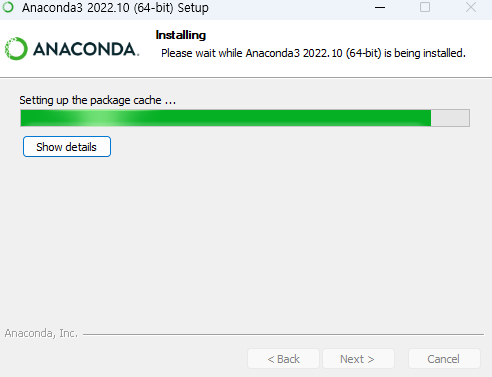
아나콘다 설치 확인
- 아나콘다가 잘 설치가 되었는지 확인 해보려면
'윈도우 검색창' --> 'anaconda' 를 검색해보면 아래 사진과 같이 "Anaconda Prompt (anaconda3)" 라는 앱이 보인다.
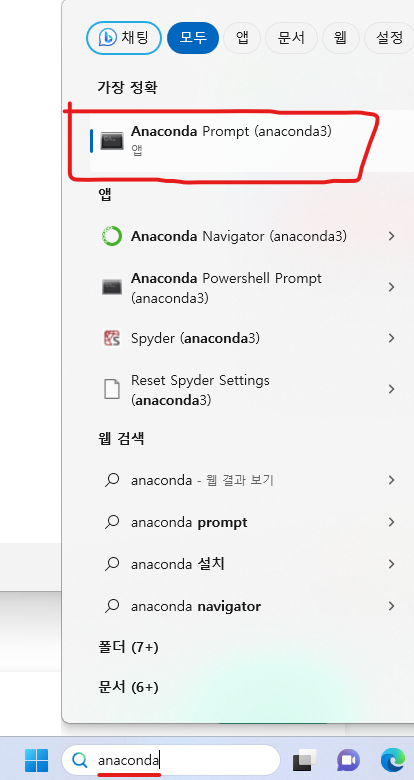
- 이를 클릭해서 나오는 프롬프트에 아래의 명령어를 치면 python 버전과 Anaconda 버전이 나오는것을 볼 수 있다. 버전이 아래 사진과 같이 잘 나왔다면 설치가 완료 된것이다.
python -Vconda -V(버전은 해당 사진과 다를 수 있음)
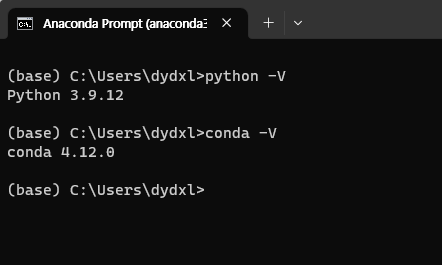

아나콘다 초보를 위해 하나하나 스크린샷 따주셨네요?!
보면서 쉽게 설치 했습니다!